Pagina Inhoudsopgave
Recensies
Hoe kan ik MS Office 2013 overzetten naar een nieuwe laptop?
"Ik heb MS Office Professional 2013, momenteel op mijn oude laptop, maar ik heb een nieuwe laptop gekocht en zou graag Word Excel en Powerpoint verplaatsen naar de nieuwe laptop willen verplaatsen. Kan ik Microsoft Office overzetten naar een andere computer over te zetten, of is deze gebonden aan mijn oude laptop?."
Microsoft Office verplaatsen naar een andere PC
Zoals in het bovenstaande geval, hebben veel mensen problemen met software overzetten na de aanschaf van een nieuwe computer. In tegenstelling tot reguliere gegevensoverdracht is het overzetten van programma's naar een nieuwe computer een stukje moeilijker, denk aan installatie, activering, licenties, etc. In veel gevallen geven gebruikers het bij de gedachte al op, en schaffen gewoon een nieuwe software licentie aan. Maar dat is lang niet altijd nodig! Hier leren wij je hoe je Microsoft Office 2007/2010/2013/2016/365 naar een nieuwe computer verhuist zonder activeringsproblemen.
Stap 1. Microsoft Office overzetten naar een andere computer
1. Download en start EaseUS PC Transfer op twee computers die op hetzelfde LAN zijn aangesloten.
2. Selecteer op de bestemmingslaptop de broncomputer waarvan je Microsoft Office vanaf wilt overzetten. Als Todo PCTrans de computer niet kan vinden, klik dan op "+" en voer het IP-adres in om de computer handmatig toe te voegen.

3. Klik op Bewerken om de Microsoft Office-toepassingen te selecteren die je wilt overzetten. En stel het doelpad in waarnaar je de programma's wilt overzetten.
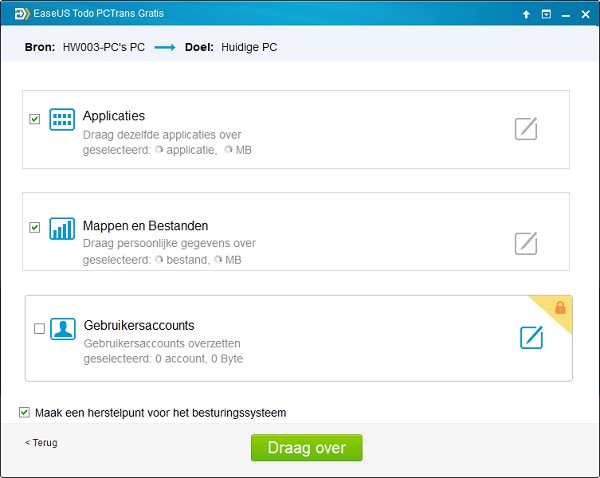
4. Klik op "Overzetten" om Microsoft Office van de ene PC naar de andere over te zetten.
Stap 2. Zoek de productsleutel van Microsoft Office om de applicaties op een andere computer te activeren
Nadat je het Microsoft Office-pakket naar de andere computer hebt gekopieerd, moet je eerst de applicaties van de oude computer verwijderen en vervolgens de productcode gebruiken voor activering. Deze vind je als je een CD hebt, aan de binnenkant van de CD hoes, en als digitale versie gebruikt in de bestelbevestiging die per mail is verstuurd.
Voer tenslotte de 25-cijferige productcode in in het activatiescherm van Microsoft Office en Voila. MS Office staat op je nieuwe PC zonder herinstallatie!
Recensies en onderscheidingen
-
EaseUS Todo PCTrans Free is een nuttige en betrouwbare softwareoplossing die is gemaakt om te dienen bij computermigratieoperaties, of het nu van de ene machine naar de andere is of van een eerdere versie van uw besturingssysteem naar een nieuwer exemplaar.
Lees meer -
EaseUS Todo PCTrans is van de mensen bij EaseUS die ongelooflijke tools maken waarmee u uw back-ups kunt beheren en uw dode harde schijven kunt herstellen. Hoewel het geen officiële tool is, heeft EaseUS de reputatie erg goed te zijn met hun software en code.
Lees meer
-
Het biedt de mogelijkheid om uw volledige gebruikersaccount van uw oude computer te verplaatsen, wat betekent dat alles snel wordt gemigreerd. U behoudt nog steeds uw Windows-installatie (en de relevante stuurprogramma's voor uw nieuwe pc), maar u krijgt ook al uw apps, instellingen, voorkeuren, afbeeldingen, documenten en andere belangrijke gegevens.
Lees meer
Related Articles
-
Webex-vergaderlocatie wijzigen
![author icon]() Tina/2025/06/27
Tina/2025/06/27 -
Favorieten overzetten/importeren van IE naar Chrome
![author icon]() Tina/2025/06/27
Tina/2025/06/27 -
Hoe Lenovo Migration Assistant en zijn alternatieven te gebruiken
![author icon]() Tina/2025/06/27
Tina/2025/06/27 -
Hoe Windows 11 terug te zetten naar de fabrieksinstellingen zonder apps/programma's te verplaatsen
![author icon]() Tina/2025/06/27
Tina/2025/06/27